Comment vérifier que mes prix réduits (spécifiques) sont bien exportés ?
Conditions pour que les prix réduits (prix spécifiques) soient pris en compte par Google
Sous PrestaShop, vous pouvez appliquer des prix réduits à vos produits :
- soit directement à travers l'édition des produits, si la réduction ne s'applique qu'à quelques produits en particulier (prix "spécifiques" à certains produits) :
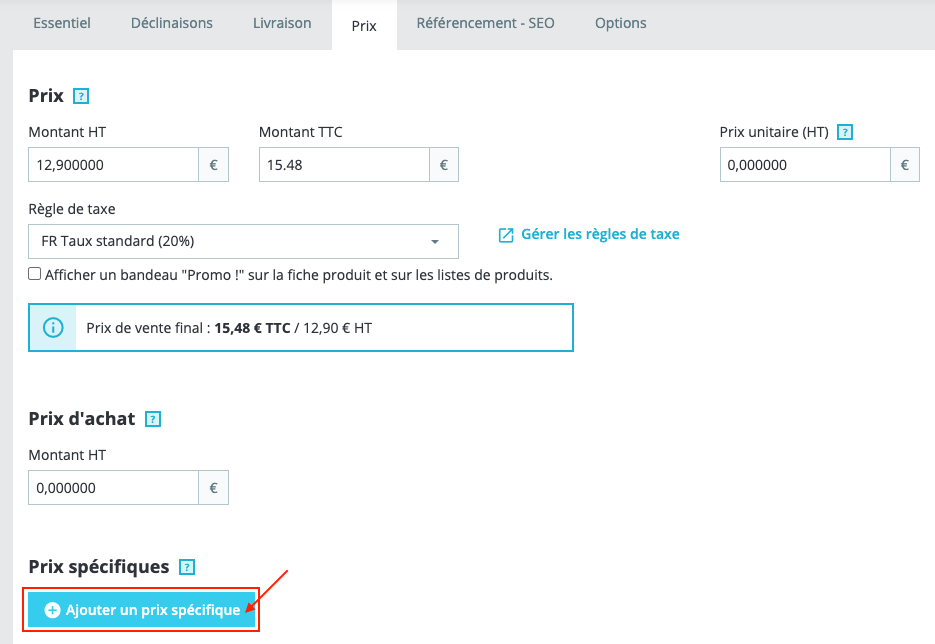
- soit en créant une "règle de prix catalogue" dans l'onglet "Réduction" de votre boutique PrestaShop, si vous souhaitez appliquer une remise à l'ensemble de votre catalogue :
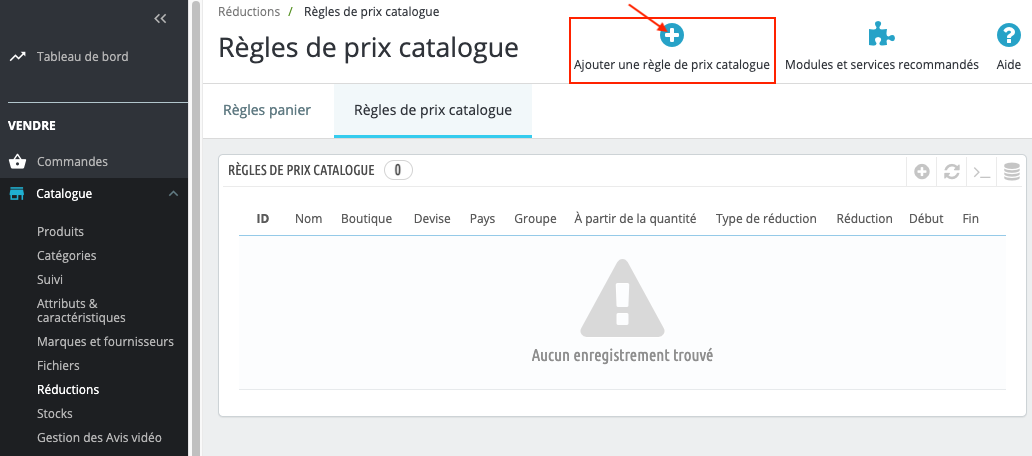
Cependant, concernant l'affichage des prix réduits sur Google Shopping :
Si vous voulez que ce soit le prix remisé (et non le prix standard) qui soit affiché, vous ne devez pas faire de restriction sur les clients (ou groupes client) ou sur la localisation. Vous ne pouvez pas non plus appliquer une condition de validité en fonction du nombre de produits achetés ou du montant de la commande.
Donc, si vous voulez que vos prix réduits soient pris en compte par Google, ils doivent être applicables pour :
- Tous les pays
- Tous les groupes
- Tous les clients
- Dès le premier article acheté
Par contre vous pouvez faire une restriction sur la devise.
Vous pouvez également définir une période de validité, qui sera prise en compte par Google : une fois la période de promotion terminée, vous n'aurez pas besoin de mettre à jour vos données côté Merchant Center, Google ré-affichera automatiquement le prix standard des produits.
Pour en savoir plus sur les conditions d'utilisation des prix soldés dans vos annonces Shopping, lisez la documentation officielle Google à ce sujet.
Vous pouvez également consulter les spécifications des données relatives aux produits.
Comment vérifier si mes prix spécifiques sont bien exportés ?
Dans l'interface du module :
- Allez dans l'onglet "Mes flux" et dans la fenêtre "Fichier physique + tâche CRON", cliquez sur "Utiliser cette solution" :
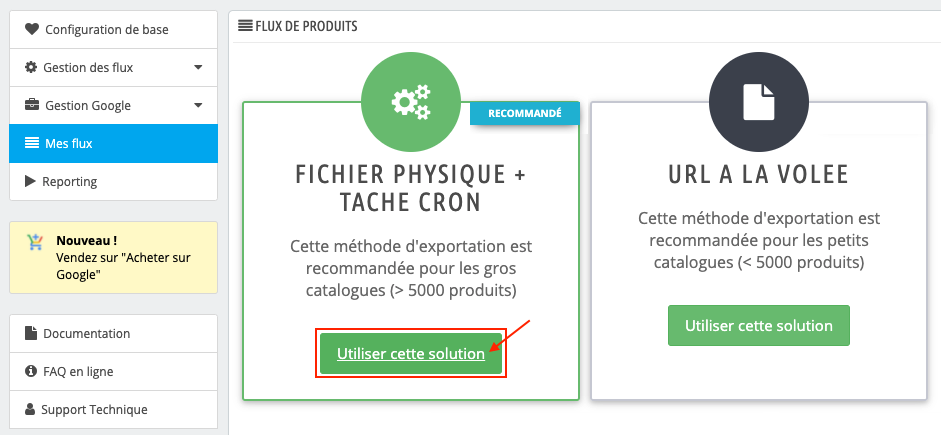
- Sur la ligne correspondant à votre flux, cliquez sur la double flèche rouge pour mettre à jour le fichier de données :
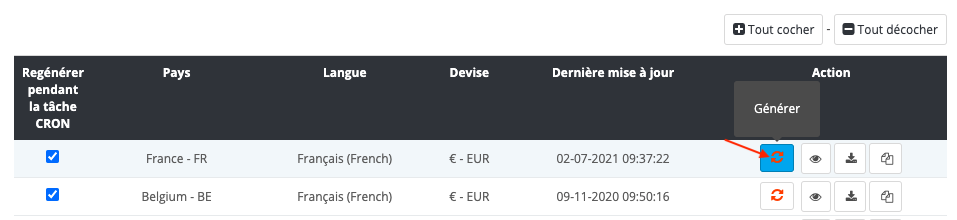
- L'outil de diagnostic du flux s'affiche. Fermez-le en cliquant sur la petite croix en haut à droite.
- Cliquez sur l'icône représentant un oeil pour afficher le fichier XML des données de ce flux :

- Appuyez simultanément sur les touches "CTRL" et F" de votre clavier (ou "CMD + F") et recherchez l'attribut Google g:sale_price qui correspond au prix remisé :
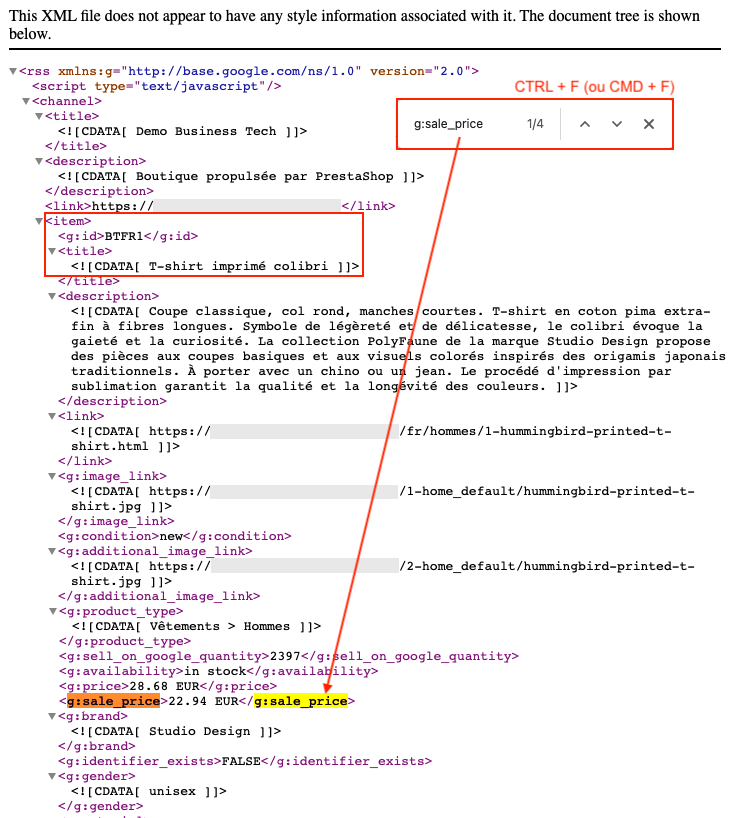
- Si vous avez bien cet attribut, pour chacun de vos produits en promotion, c'est que vos prix soldés bien exportés. Après validation par Google, ce sont ces prix-là qui seront affichés sur Google Shopping. Par exemple, ci-dessus, le produit "T-shirt imprimé Colibri" a un prix standard de 28.68€, et un prix soldé de 22.94€. C'est ce dernier prix qui sera pris en compte.
Autres FAQ dans la même catégorie
- Comment importer mes flux de produits dans Google Merchant Center (Next) ?
- Comment vérifier quels prix sont envoyés à Google ?
- Pourquoi mes flux de produits génèrent-ils des erreurs ?
- Comment fonctionne l'outil de diagnostic ?
- Pourquoi les fichiers XML n'ont-ils pas été créés ?
- Comment créer un flux Langue/Pays/Devise différent de ceux proposés par défaut par le module ?
- Pourquoi certains de mes produits n'ont-ils pas été exportés dans le flux ?
- Comment vérifier que mes données sont bien mises à jour ?
- Pourquoi ai-je une erreur de mise à jour du fichier xml ?